Windows 8系统下如何快速搜索电脑中的文件
发布时间:2017-06-27 11:28:00 浏览数: 小编:jiwei
Windows 8 系统的搜索与索引服务可以帮助用户快速地查找电脑中保存的文件,从而大大提高文件检索的效率。那么Windows 8系统下如何快速搜索电脑中的文件,下面由系统族小编告诉大家。
1:在Windows 8操作系统中搜索文件,任意打开一个磁盘的文件夹后.单击文件夹窗口右上方的v按钮,显示如下图所示的选项卡。
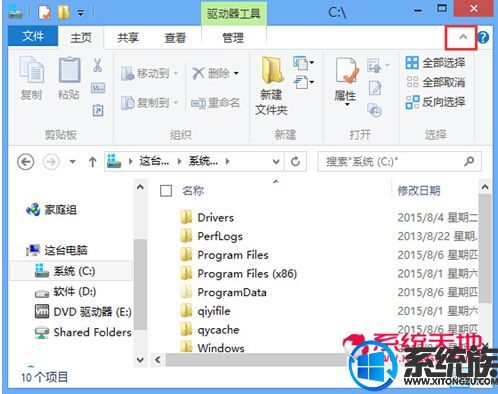
2:将鼠标指针插入选项卡下方的搜索栏中,在搜索栏中输入“*.*”可以搜索当前文件夹中所有的文件。
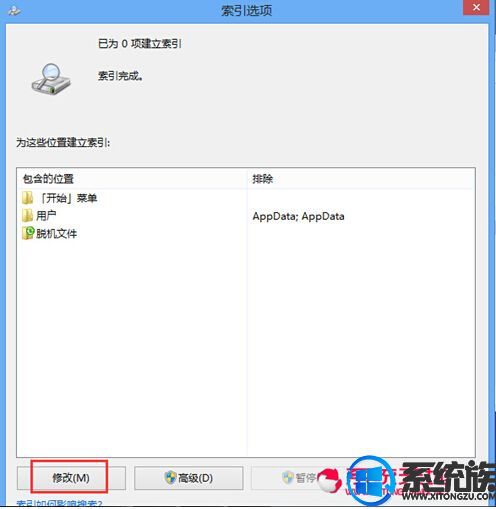
3:在【搜索】选项卡中单击【高级选项】按钮,在弹出的下拉列表中选中【更改索引位置】选项。
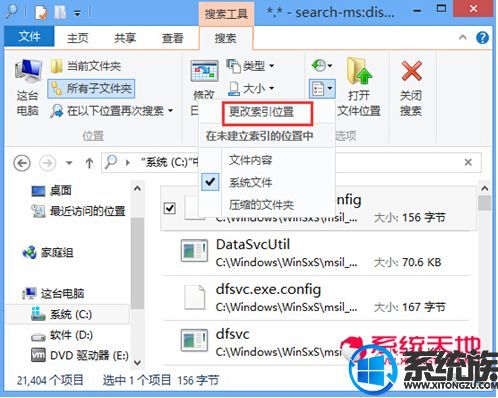
4:在打开的【索引选项】对话框中单击【修改】按钮,打开【索引位置】对话框。
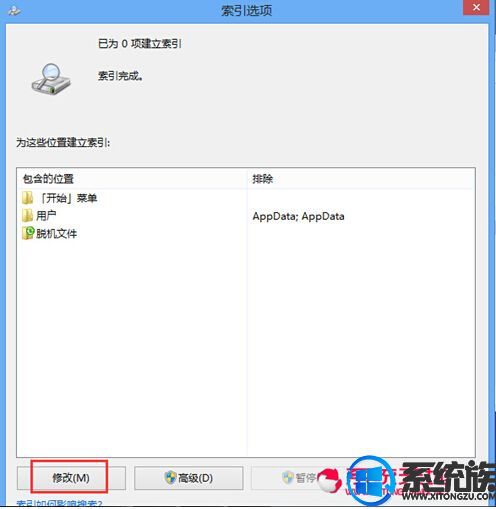
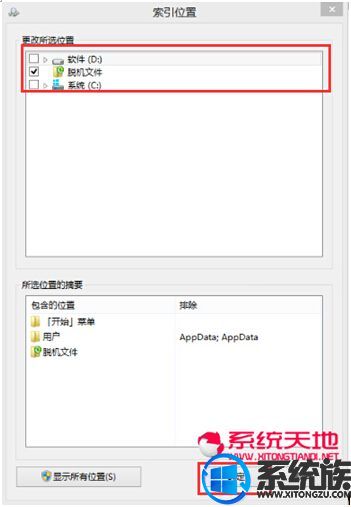
以上就是Windows 8系统下如何快速搜索电脑中的文件的详细方法,这个方法可以大大地提高大家找寻文件的效率,有这个需求的朋友可以跟着上面操作。
上一篇: 如何关闭windows8系统的搜索索引
下一篇: Win8系统下的关机方法



















